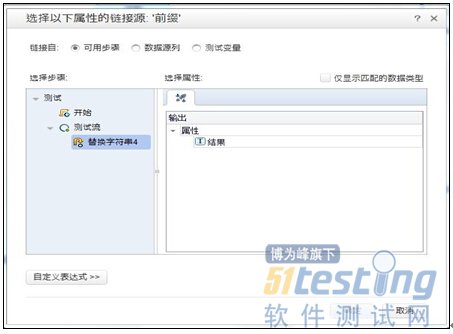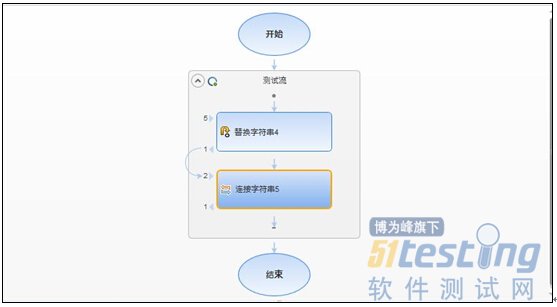8.3.5 连接测试步骤
连接测试步骤就是将测试流中独立的测试步骤连接起来作为一个整体,使测试流中一个步骤输出作为另一个步骤的输入。在本小节中,将介绍如何连接不同的测试步骤。
1.添加一个连接字符串步骤。
在工具箱中,展开字符串操作类别,选择"连接字符串"。然后将它拖放到画布中并位于上一小节创建的测试流"替换字符串4"步骤的下方。至此,本次活动就将两个字符串步骤连接起来。
2.设置前缀。
在视图上,选择"连接字符串"。在属性表"输入/检查点"视图的输入属性部分中,将鼠标移动到前缀行的单元格中,点击"链接至数据源 "图标按钮。打开选择链接源对话框,如图8-8所示:
图8-8 选择链接源对话框
3.映射数据。
在选择链接源对话框中,选择"可用步骤"选项,选择"测试流"-"替换字符串4"节点。在右窗格中,双击结果节点。这时画布将会反应数据从"替换字符串4"移动到"连接字符串5",如图8-9所示。
图8-9 映射数据
4.配置后缀。
在输入属性中键入文本:"Welcome to Service Test"。
图8-10 配置后缀
5.运行测试。
点击"运行"按钮或按F5键运行测试。
6.查看结果
展开运行结果树,选择"连接字符串5"节点。在结果图中将显示连接字符串的结果:"Goodbye World Welcome to Service Test",结果图如图8-11所示:
图8-11 结果图
8.3.6 多个数据源的数据映射
单击"链接至数据源 "图标按钮打开链接源对话框。使用选择链接源对话框可以链接到一个或多个以上数据源提供的输入值,这些值分别来自可用步骤、数据源列和测试变量。在上一小节中介绍了前缀的输入值来自可用步骤,后缀的输入值通过手动输入的方法。然而,服务测试可以使用多个数据源构建复合表达式。因此在本小节中,将介绍如何使用链接源对话框为后缀属性创建一个组合表达式,后缀属性同时使用了手动输入和链接对话框中的可用步骤两个选项。具体步骤如下:
1.设置前缀
在视图中,选择"连接字符串",打开属性表单的"输入/检查点"视图,单击前缀行值对应的单元格并单击"清除单元格内容 "图标清除内容,键入一个新的前缀:"Hello World"。
2.打开选择链接源对话框
单击后缀行值对应的单元格,单击"清除单元格内容 "图标清除内容,单击"链接至数据源 "图标,打开选择链接源对话框。
3.编辑后缀
在选择链接源对话框中,单击"自定义表达式"按钮将表达式框展开。在图8-12的表达式框中键入"was replace with",在"was replace with"之前和之后分别添加一个空格以提高可读性。
版权声明:51Testing软件测试网获作者授权连载本书部分章节。
任何个人或单位未获得明确的书面许可,不得对本文内容复制、转载或进行镜像,否则将追究法律责任。